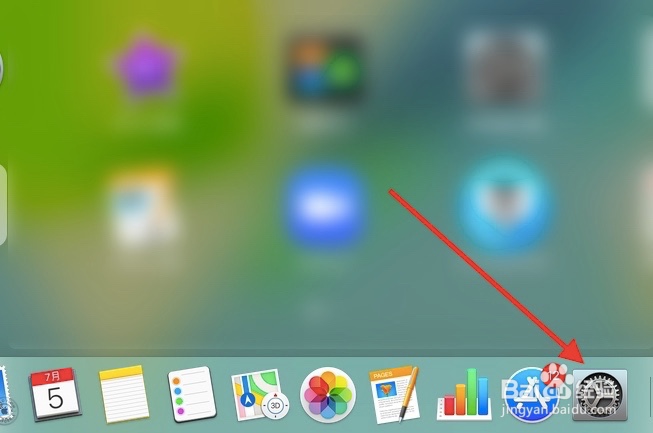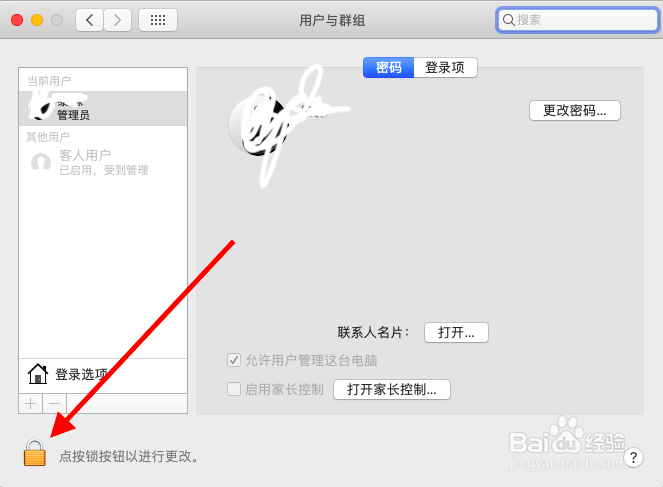MacBook 如何变更修改管理员账号
1、点击电脑页面的系统偏好设置,如图
2、点击“用户与群组”,如图
3、点击页面下端的开销按钮,如图
4、输入原管理员账号下的密码,如图,打开控制页面。
5、点击“+”号,添加新管理员账号,如图,按要求填写相关信息。
6、点击前往-电脑,打开殳陌抻泥页面,如图,找到用户选项,会看到新建管员账户和以前的管理员账户,将以前管理员账户的相关文件拷贝到新管理员账户下,删除以前管理员账户即可。
声明:本网站引用、摘录或转载内容仅供网站访问者交流或参考,不代表本站立场,如存在版权或非法内容,请联系站长删除,联系邮箱:site.kefu@qq.com。
阅读量:90
阅读量:24
阅读量:52
阅读量:83
阅读量:22